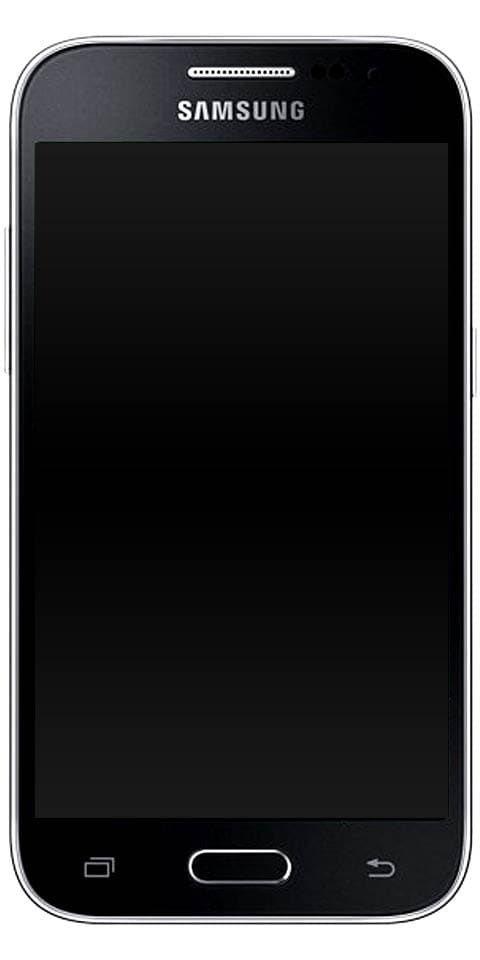स्टीम फोल्डर कैसे खोजें विंडोज 10 - ट्यूटोरियल
भाप एक लोकप्रिय और प्रसिद्ध खेल वितरण और प्रबंधन मंच है। अब अगर किसी गेम या ऐप में कुछ गलत हो जाता है, तो आपको स्टीम फ़ोल्डर तक पहुंचने की आवश्यकता हो सकती है। इस लेख में, हम बात करने जा रहे हैं स्टीम फोल्डर कैसे खोजें विंडोज 10 - ट्यूटोरियल। शुरू करते हैं!
जब आप विंडोज 10 पर ऐप्स इंस्टॉल करते हैं, तो आप लोग उन्हें कहीं भी इंस्टॉल कर सकते हैं। आम तौर पर, वे सी ड्राइव को स्थापित करने की सलाह देंगे, जहां विंडोज डिफ़ॉल्ट रूप से स्थापित होता है। ज्यादातर मामलों में, आप कुछ अपवादों के साथ कहीं और भी ऐप इंस्टॉल कर सकते हैं। भाप वास्तव में अलग नहीं है; आप इसे सी ड्राइव पर इंस्टॉल कर सकते हैं या आप इसे किसी अन्य ड्राइव पर भी इंस्टॉल कर सकते हैं। उस ने कहा, यदि आप इसे स्थापित करने के बाद स्टीम फ़ोल्डर नहीं ढूंढ पा रहे हैं, तो कुछ अलग चीजें हैं जिन्हें आप इसे भी ढूंढने का प्रयास कर सकते हैं।
स्टीम फ़ोल्डर की तलाश में जाने से पहले, आपको अपने सिस्टम पर प्रत्येक ड्राइव की जड़ की जांच करनी चाहिए। यह वहां होना चाहिए। यदि ऐसा नहीं है, तो नीचे दिए गए विकल्पों में से किसी एक का भी उपयोग करें।
विंडोज़ खोज
विंडोज़ खोज मूल रूप से पहला टूल है जिसे आपको वास्तव में स्टीम फ़ोल्डर नहीं मिल रहा है, तो आपको कोशिश करनी चाहिए। विंडोज सर्च खोलें और फिर स्टीम डालें। यह अत्यधिक संभावना है कि स्टीम ऐप वास्तव में पहले परिणाम के रूप में सामने आएगा, लेकिन अन्य परिणामों को देखें और फिर फ़ोल्डरों के समूह का विस्तार करें।

ठीक है, आपको स्टीम फ़ोल्डर देखना चाहिए। उस पर टैप करें और फिर यह फाइल एक्सप्लोरर में खुल जाएगा। आप लोकेशन बार से भी पाथ कॉपी कर सकते हैं।
सेटिंग्स से स्टीम फ़ोल्डर का पता लगाएँ
- स्टीम क्लाइंट खोलें। सुनिश्चित करें कि आप अंदर नहीं हैं परिवार राय वास्तव में
- खटखटाना भाप और चुनें समायोजन .
- से समायोजन खिड़की, आपको खोलनी है डाउनलोड टैब।
- अब नीचे सामग्री पुस्तकालय , दबाओ स्टीम लाइब्रेरी फोल्डर।
- उस पथ को नोट करें जो फ़ोल्डर के अंतर्गत है। यह कुछ इस तरह दिखना चाहिए:
C:Program Files (x86) Steam - फिर फ़ाइल एक्सप्लोरर खोलें और अपने स्टीम फ़ोल्डर को खोजने के लिए उसी पर नेविगेट करें।
ठीक उसी तरह, आप स्टीम म्यूजिक टैब तक पहुंच कर भी इसे पा सकते हैं। की ओर जाना भाप, खटखटाना सेटिंग्स, और चुनते हैं संगीत .
भाप पुस्तकालय
अगर आप लोगों के पास गेम इंस्टॉल है तो स्टीम फोल्डर ढूंढना बहुत आसान है। स्टीम खोलें और अपनी लाइब्रेरी में जाएं। फिर एक गेम पर राइट-क्लिक करें और संदर्भ मेनू से गुण चुनें।

प्रॉपर्टीज विंडो में, लोकल फाइल्स टैब पर जाएं और ब्राउज लोकल फाइल्स पर टैप करें। फ़ाइल एक्सप्लोरर तब खुलेगा जहां गेम की स्थानीय फाइलें सहेजी गई हैं। लोकेशन बार में पथ पढ़ें और फिर आप पा सकेंगे कि आपका स्टीम फोल्डर वास्तव में कहां है।
गेम इंस्टॉल करें
यदि आप अभी भी स्टीम फ़ोल्डर खोजने का कोई तरीका ढूंढ रहे हैं, तो गेम इंस्टॉल करने का प्रयास करें।
जब आप स्टीम पर गेम इंस्टॉल कर रहे होते हैं, तो आप पा सकते हैं कि स्टीम कहां स्थित है क्योंकि गेम आपको इंस्टॉलेशन पथ चुनने के लिए प्रेरित करेगा।

नीचे दिए गए चरण निश्चित रूप से इस कार्य में आपकी सहायता करेंगे:
- स्टीम क्लाइंट खोलें।
- कोई भी गेम चुनें जो इंस्टॉल करने के लिए स्वतंत्र हो।
- स्थापना के साथ आगे बढ़ने के लिए Play पर टैप करें (गेम आपको वरीयता स्क्रीन के साथ संकेत देगा)।
- अब नीचे स्थापित करने के लिए स्थान चुनें , स्टीम के लिए डिफ़ॉल्ट इंस्टॉलेशन पथ को भी नोट करें।
- स्टीम फ़ोल्डर खोजने के लिए फ़ाइल एक्सप्लोरर के माध्यम से उसी इंस्टॉलेशन पथ पर नेविगेट करें।
यदि आपने इंस्टॉलेशन के दौरान डिफ़ॉल्ट इंस्टॉलेशन फ़ोल्डर को भी बदल दिया था, तो आपका स्टीम फ़ोल्डर ढूंढना वास्तव में एक कष्टप्रद कार्य हो सकता है।
निष्कर्ष
ठीक है, वह सब लोग थे! मुझे उम्मीद है कि आप लोगों को यह पसंद आया होगा कि स्टीम फोल्डर विंडोज़ 10 लेख कैसे खोजें और यह आपके लिए मददगार भी हो। उस पर हमें अपनी प्रतिक्रिया दें। इसके अलावा अगर आप लोगों के पास इस लेख से संबंधित और प्रश्न और मुद्दे हैं। तो हमें नीचे कमेंट सेक्शन में बताएं। हम आप तक वापस आ रहे हैं जल्द ही।
आपका दिन शानदार गुजरे!
यह भी देखें: बिना केबल के कोडी पर हॉलमार्क चैनल